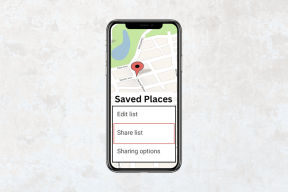Cómo jugar Steam Games de Kodi
Miscelánea / / January 06, 2022
Puede ver varias películas y programas desde el reproductor multimedia Kodi. Si desea jugar juegos mientras usa Kodi, entonces puede ser posible a través del complemento Steam Launcher. A partir de entonces, los juegos de Steam pueden iniciarse directamente desde la aplicación Kodi. Esto le permite consolidar todas sus selecciones de entretenimiento y juegos en una única interfaz fácil de usar. Además, no es tan difícil de configurar. Te traemos una guía perfecta que te enseñará cómo instalar el complemento Kodi Steam para jugar juegos de Steam de Kodi.
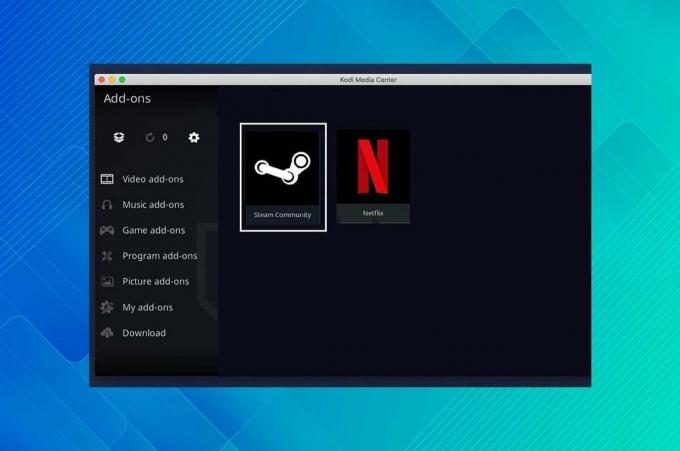
Contenido
- Cómo jugar Steam Games de Kodi
- Puntos para recordar
- Paso I: instalar el complemento Kodi Steam Launcher
- Paso II: Inicie el complemento Steam Launcher para jugar juegos de Steam
Cómo jugar Steam Games de Kodi
Hoy, te mostraremos cómo usar Kodi. Lanzador de Steam complemento que le permite cambiar rápidamente entre Kodi y Steam en el modo Big Picture sin tener que salir de la aplicación. Algunas ventajas de este complemento se enumeran a continuación:
- Es un gran complemento si quieres pasar de ver películas a jugar fácilmente.
- Te permite ver las capturas de pantalla más recientes y obras de arte.
- Además, ver videos bajo demanda y transmisiones en vivo.
Nota: Este complemento es actualmente no disponible paraMatriz Kodi 19, así como las siguientes actualizaciones. Puedes usar este complemento en Kodi 18.9 Leia o versiones anteriores, sin ningún problema.
Puntos para recordar
Antes de continuar, es importante tener en cuenta los siguientes puntos:
- Este tutorial solo cubrir complementos legales de Kodi. Esto no solo lo mantendrá a salvo del virus Kodi, sino que también lo mantendrá a salvo de las graves consecuencias legales de la infracción de derechos de autor.
- Los complementos de Kodi pueden poner en peligro tu seguridad. Los voluntarios que no están afiliados al servicio de transmisión de video producen y mantienen la mayor parte de los complementos de Kodi.
- En casos raros, los complementos maliciosos pueden parecer legalesy las actualizaciones de complementos previamente seguros pueden incluir malware. Como consecuencia, siempre recomendamos usar una VPN cuando se usa Kodi.
- En Kodi, así es como lo verás. Tenga en cuenta que si utiliza un VPN, tú también puedes superar las limitaciones de contenido geográfico. Hay más sobre eso a continuación.
Debe leer:Cómo configurar una VPN en Windows 10
Paso I: instalar el complemento Kodi Steam Launcher
La primera forma de obtener el complemento Steam Launcher es ir al desarrollador Página de Github y descárgalo. Guardar el archivo .zip en su disco duro y luego instalarlo desde allí es la forma más fácil de instalar el complemento.
Alternativamente, recomendamos descargar el complemento desde el repositorio de Kodi.
1. En primer lugar, descargue el archivo zip desde Enlace del lanzador de Steam.
2. Abre el Kodi solicitud.
3. Clickea en el Complementos menú en el panel izquierdo, como se muestra.
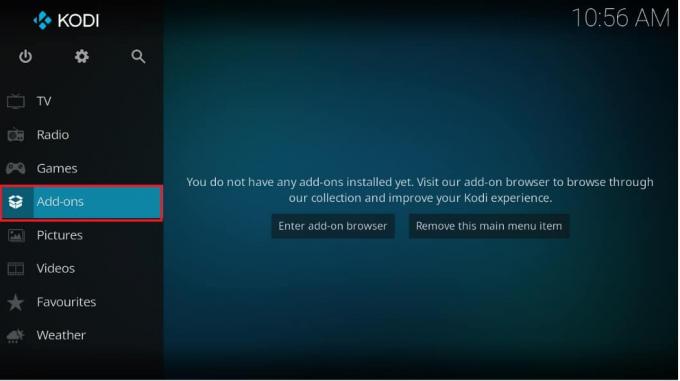
4. Luego, haga clic en el Icono de navegador complementario se muestra resaltado.
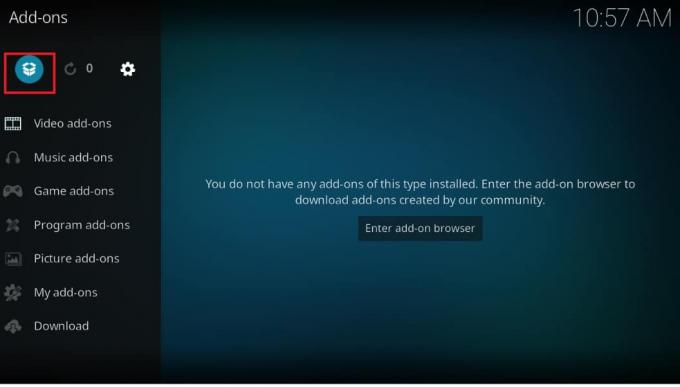
5. Escoger Instalar desde archivo zip de la lista.
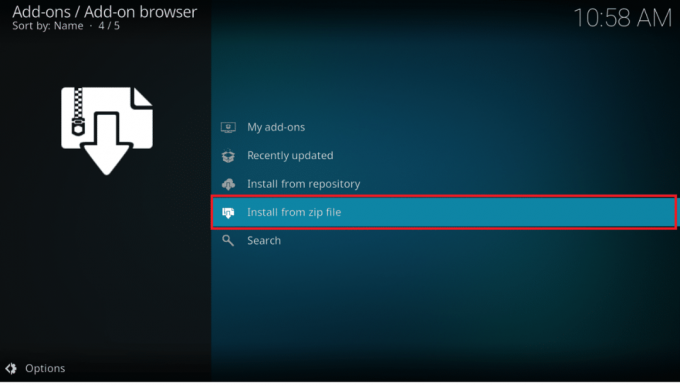
6. Aquí, seleccione el descargado script.steam.launcher-3.2.1.zip archivo para instalar el complemento Steam.
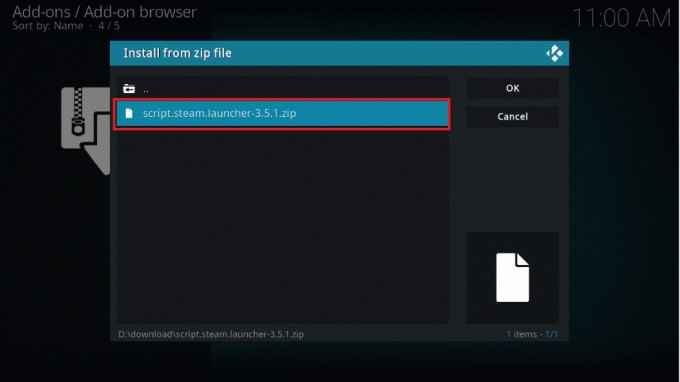
7. Una vez que se haya instalado el complemento, espere unos momentos para obtener Complemento actualizado notificación.
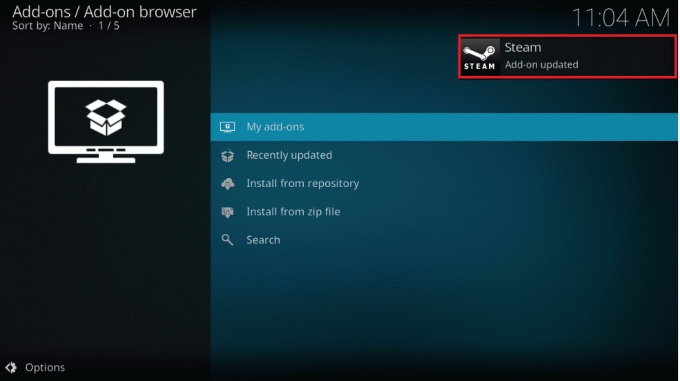
Leer también: Cómo instalar Kodi en Smart TV
Paso II: Inicie el complemento Steam Launcher para jugar juegos de Steam
Una vez que haya completado los pasos anteriores para instalar el complemento Kodi Steam, puede usar Steam Launcher para iniciar el modo de imagen grande de Steam directamente desde Kodi. Si tu piel lo soporta, puedes añade Steam Launcher a tus favoritos o agregue un enlace en su pantalla de inicio para simplificar aún más las cosas. A continuación, se explica cómo utilizar el complemento Steam Launcher:
1. Comience navegando a Pantalla de inicio de Kodi.
2. Haga clic en Complementos desde el panel izquierdo
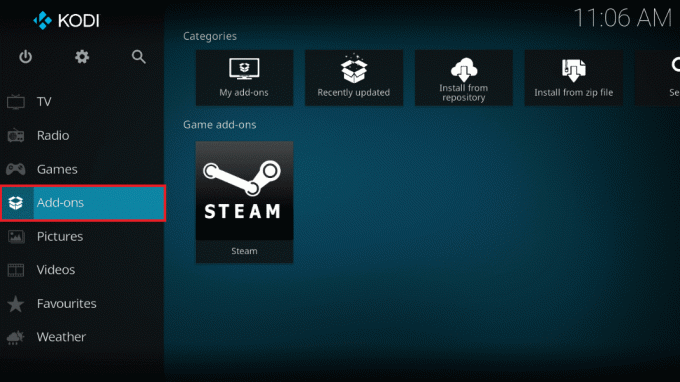
3. Haga clic en Vapor, como se muestra.
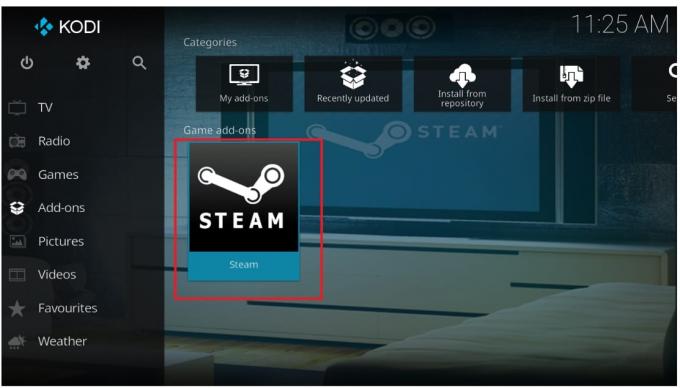
Esto empezará Steam en modo de pantalla completa, como se representa.

4. Haga clic en BIBLIOTECA pestaña para ver una lista de tus juegos.

5. Elige cualquiera Juego desea jugar y haga clic en él para iniciarlo.
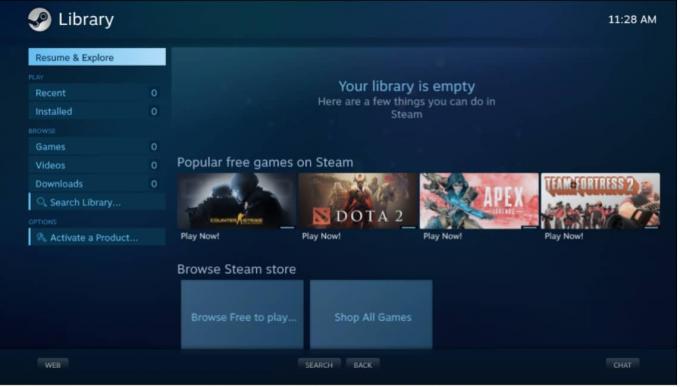
6. Salida el juego una vez que hayas terminado de jugar. Salir Vapor, presione el botón de encendido como se ilustra a continuación.

7. Escoger Salir de Big Picture del menú. Steam se cerrará y serás redirigido a Pantalla de inicio de Kodi.
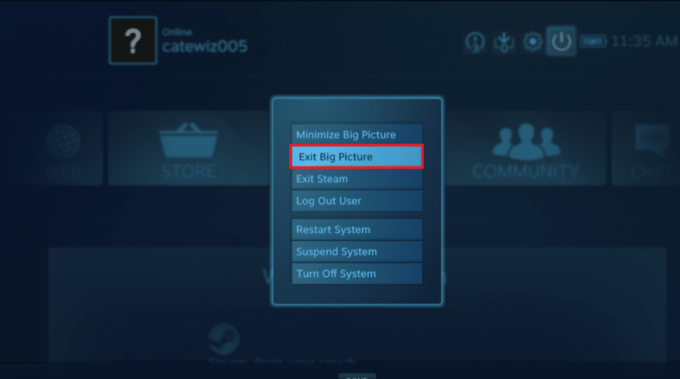
Por lo tanto, así es como puede iniciar Steam desde Kodi.
Preguntas frecuentes (FAQ)
Q1. ¿Cómo usar los complementos de NBA Kodi de forma segura y discreta?
Resp. Secuestro de complementos es la amenaza más grave para todos los usuarios de Kodi. Esto ocurre cuando se lanza una actualización maliciosa de un complemento conocido, que infecta la PC o la convierte en una botnet. Desactivar las actualizaciones automáticas de Kodi lo protegerá contra el secuestro de complementos. Para hacerlo, ve a Sistema> Complementos> Actualizaciones y cambia la opción a Notificar, pero no instalar actualizaciones a través del icono de engranaje en Pantalla de inicio de Kodi.
Q2. ¿Por qué no funciona mi complemento?
Resp. Una de las razones por las que tu complemento no funciona es que tu La versión de Kodi está desactualizada. Ve a la página de descarga para Kodi para actualizarlo.
Recomendado:
- Reparar el dispositivo Amazon KFAUWI que aparece en la red
- Compatibilidad con Final Fantasy XIV Windows 11
- Cómo ver los juegos de Kodi NBA
- Cómo ver la NFL en Kodi
Si eres un jugador que usa Kodi y tienes Steam instalado en el mismo dispositivo que Kodi, saber cómo instalar el complemento Kodi Steam resultará bastante útil. Si desea descansar en su sofá y ver la televisión mientras juega, ahora puede cambiar entre los dos sin levantarse. Con la ayuda de nuestra guía, puede usar su teclado y mouse, gamepad o control remoto en su teléfono para operar todos sus medios y configuración de juegos para lanzar y jugar juegos de Steam desde Kodi. Comuníquese con nosotros a través de la sección de comentarios a continuación.